Publicitate
Îți place laptopul tău Linux, dar există un lucru care neagă: durata bateriei. Rulând cu Windows, laptopul are ore de viață a bateriei Cele mai bune 6 instrumente pentru a analiza sănătatea bateriei laptopuluiEști atent la bateria laptopului? Iată care sunt cele mai bune instrumente pentru a rămâne la curent cu bateria laptopului și sănătatea. Citeste mai mult , dar sub Linux, este o altă poveste. Deci, cum puteți să vă smulgeți mai mult timp din baterie și să vă bucurați de o experiență de calcul Linux cu adevărat portabilă?
Există mai multe setări, și chiar o aplicație utilă, care poate fi folosită pentru a-ți mări durata de viață a bateriei Linux. Știați că luminozitatea, conectivitatea wireless și suportul amovibil contribuie la o scurgere mai rapidă a bateriei?
Respectarea acestor setări poate face toată diferența - iată ce trebuie să faceți!
1. Utilizați setările de alimentare încorporate
Primul lucru care trebuie verificat este setările de alimentare. Fiecare sistem de operare Linux oferă un anumit nivel de gestionare a puterii, permițându-vă să gestionați cum se comportă laptopul la bateria. Setări pentru administrarea energiei în timpul conectării sunt de asemenea incluse.
De exemplu, în Ubuntu, veți găsi aceste opțiuni Setări sistem> alimentare.

După ce ați deschis ecranul de setări, ajustați setările din La alimentarea bateriei coloană. De exemplu, aveți opțiunea să Se suspendă atunci când este inactiv pentru... și setați o perioadă sau o condiție. Sau puteți specifica ce se întâmplă Când puterea este scăzută critic.
Când capacul este închis vă permite să suspendați automat activitatea, deși puteți prefera o altă opțiune.
Deși nu este la fel de detaliat ca ecranul comparativ în Windows, veți găsi aici suficiente schimbări cum se comportă laptopul Linux în anumite scenarii.
2. Reduceți luminozitatea afișajului
Un alt mod sigur de a îmbunătăți durata de viață a bateriei este de a reduce luminozitatea afișajului. Cel mai simplu mod de a face acest lucru este să verificați tastatura dvs. pentru orice control rapid al luminozității accesului. Cu toate acestea, dacă tastatura dvs. nu are acestea, va trebui să utilizați controalele sistemului de operare.
Pentru a le găsi, deschideți Setări sistem> Luminozitate și Blocare și găsiți glisorul de luminozitate. Ajustați acest lucru în funcție de potrivire, găsind un punct intermediar viabil între luminozitate mai mică și lizibilitate. Orice ai face, rețineți că evitarea luminozității complete este cea mai bună soluție pentru îmbunătățirea duratei de viață a bateriei.
De asemenea, uitați-vă la o setare numită Dimensionați ecranul pentru a economisi energie. Dacă acest lucru este disponibil, bifați caseta.
De asemenea, luați în considerare să vă bazați pe un fundal desktop mai luminos. Potrivit echipei Ubuntufundalurile întunecate folosesc cu până la 1% mai multă putere decât cele mai deschise.
3. Dezactivați Wi-Fi și Bluetooth
Opțiunile de conectare sunt întotdeauna o problemă pentru menținerea duratei de viață a bateriei.
Wi-Fi-ul poate fi un hit puternic asupra bateriei dvs., scanând adesea (sondarea) noile rețele pentru a vă conecta sau reîmprospăta orice filă a site-ului web deschis. Pentru a depăși acest lucru, opțiunea simplă este dezactivarea Wi-Fi.

Este ușor de făcut: faceți clic pe pictograma de rețea fără fir din tava de sistem (care apare de obicei ca o serie de linii curbate). În meniul rezultat, faceți clic pe Activați Wi-Fi pentru a șterge verificarea și a dezactiva wireless.
Când vine vorba de Bluetooth, pe hardware-ul mai vechi este mai probabil să te confrunți cu o problemă. Bluetooth 4.0 LTE are resurse foarte reduse Modul în care Bluetooth 4.0 creează viitorul conectivității mobileBluetooth este steaua uitată din foaia de specificații a dispozitivului. Citeste mai mult Așadar, dacă laptopul dvs. este echipat cu acest lucru, ar trebui să fiți bine. Cu toate acestea, dacă computerul dvs. nu are hardware compatibil Bluetooth 4.0 LTE, veți efectua o utilizare mai mare a bateriei.

Pentru a depăși acest lucru, găsiți setările Bluetooth (de obicei prin pictograma Bluetooth din tava de sistem) și treceți la de pe. Aveți grijă dacă utilizați orice dispozitive Bluetooth necesare, desigur, deoarece acestea vor fi dezactivate instantaneu!
O altă opțiune este să dezactivați hardware-ul Bluetooth mai vechi și să cumpărați un dongle USB Bluetooth 4.0 LTE. Și dacă doriți să dezactivați Wi-Fi și Bluetooth cu o singură apăsare de taste, încercați butonul Mod avion pentru tastatura.
4. Închideți orice aplicație pe care nu o utilizați
O scurgere a bateriei ușor de trecut pe orice sistem - și Linux nu este diferit - menține aplicațiile deschise care nu mai sunt utilizate. Multitasking-ul poate fi dur pe baterie!

Chiar dacă utilizați o aplicație diferită, celelalte deschise folosesc CPU și RAM. Nu sunt înghețate în liniște pe fundal. Aceste aplicații pot fi browserul dvs., clientul de e-mail, Skype pentru Linux Este Skype pentru Linux În sfârșit suficient de bun pentru Windows Switchers?Skype pentru Linux este acum disponibil pentru descărcare, dar este la fel de complet prezentat ca verii Windows și Mac? Să aruncăm o privire mai atentă. Citeste mai mult , indiferent de. Nu numai că extrag energie din baterie pentru resurse suplimentare de procesor și RAM, prezența lor înseamnă că și ventilatorul trebuie să muncească mai mult... și să ghicești de unde își obține puterea?
Desigur, va trebui să închideți aceste aplicații neutilizate până când nu veți mai avea nevoie de ele. Faceți clic dreapta pe pictograma de pe bara de activități, lansator sau doc, și selectați Părăsi. Între timp, dacă întâmpinați dificultăți în închiderea aplicațiilor în Linux, aceste sfaturi ar trebui să vă ajute.
5. Evacuați orice suport extern / amovibil
Unitățile de hard disk folosesc durata bateriei. Toate acele piese în mișcare au nevoie de ceva care să le alimenteze. La fel se poate spune și pentru unitățile DVD. Dar bateria dvs. este construită pentru a se potrivi cu aceste dispozitive. Și dacă nu ați trecut la o unitate de stare solidă, HDD-ul dvs. este aproape necesar.

Cu toate acestea, suportul amovibil este o poveste diferită. Dacă nu îl utilizați, veți dori să îl eliminați. În timp ce HDD-urile externe și unitățile DVD au surse de alimentare proprii, unitățile flash USB și cardurile SD nu. Prin urmare, are sens perfect să eliminați aceste dispozitive media atunci când nu le folosesc.
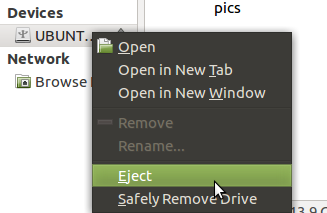
Dar nu se termină acolo. În timp ce bateria laptopului ar trebui să poată face față utilizării DVD-ului, este o idee proastă să vă bazați pe această unitate de disc, decât dacă așteptați ca încărcarea bateriei să scadă rapid. Îndepărtarea discului de pe computer atunci când nu este utilizat, va împiedica încărcarea automată bruscă.
Pentru cele mai bune rezultate, cu toate acestea, puteți lua în considerare eliminarea întregii unități optice și înlocuind-o cu un SSD Cum să vă actualizați unitatea DVD pentru laptop pentru un HDD sau SSDUnitățile DVD devin din ce în ce mai inutile. Vă arătăm cum să actualizați unitatea DVD de laptop cu un HDD sau SSD de 2,5 inchi. Citeste mai mult .
6. Gestionați-vă Setările Flash (sau Dezinstalați)
Ah, Adobe Flash. Deși în sfârșit i s-a acordat o dată de încheiere de către dezvoltatorii Adobe, Flash rămâne o componentă software pe care trebuie să o aveți pentru a vizita anumite site-uri web. Este mai puțin decât ideal, dar până când va trece sfârșitul vieții în 2020 Adobe ucide în cele din urmă Flash... în 2020Adobe a anunțat că ucide Flash. Acesta este, cu Flash va pleca spre bine. Fără întoarceri, fără mustrări de ultimă oră, plecate, dar nu uitate. Citeste mai mult , probabil că va trebui să aveți nevoie de Flash instalat pe laptopul Linux.
Desigur, utilizarea Flash este o scurgere masivă de resurse pe sistemul dvs., bateria având un impact masiv. Deci, care este răspunsul?
Sunt disponibile mai multe opțiuni. În primul rând, puteți pur și simplu să dezinstalați Adobe Flash și să sperați la cele mai bune la navigare. În mod alternativ, puteți configura browserul pentru a împiedica redarea automată a videoclipurilor bazate pe Flash.
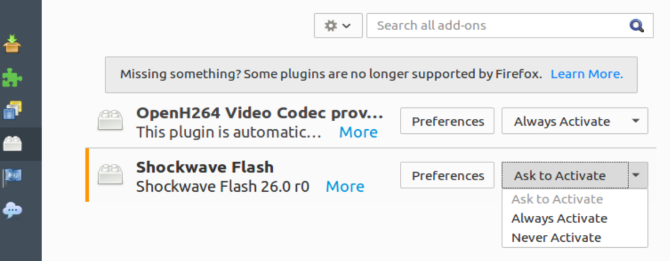
Dacă utilizați Mozilla Firefox, deschideți meniul și selectați Suplimente> Pluginuri. Aici, setați Shockwave Flash la Nu activați niciodată. Sau, dacă aștepți să ai nevoie de Flash din când în când, folosește Cereți să activați opțiune. În acest fel, atunci când un videoclip este încărcat, vi se va solicita să activați Flash înainte de redare.
În Chrome, introduceți chrome: // settings în bara de adrese a browserului și găsiți Setari de continut apoi bliț. Aici, puteți comuta dacă doriți Permiteți site-urilor să ruleze Flash. Există și opțiunea Întreabă mai întâi. Dacă credeți că veți avea nevoie de Flash, atunci activarea ambelor setări ar fi cel mai înțelept curs. Pe de altă parte, puteți dezactiva pur și simplu Flash.
De asemenea, cu Chrome, puteți încerca chrome: // flags / ecran și căutați Preferă HTML decât Flash. Această setare obligă site-urile să prezinte media în HTML5 și nu Flash; când este activat, videoclipurile nu vor fi redate în Flash.
7. Instalați TLP pentru Linux
În cele din urmă, există un software excelent pe care îl puteți instala în Linux pentru a vă ajuta să îmbunătățiți durata de viață a bateriei laptopului. Dispunând de diverse configurații personalizabile, TLP este livrat cu un fișier de configurare implicit pentru a vă ajuta să începeți.
Pentru a instala TLP pentru Ubuntu, va trebui să adăugați depozitul:
sudo add-apt-repository ppa: linrunner / tlpCa în cazul oricărui PPA, va trebui să executați o actualizare înainte de a instala software-ul:
actualizare sudo apt sudo apt instalare tlp tlp-rdwUtilizatorii IBM ThinkPad vor trebui să instaleze pachetele dedicate:
sudo apt instala tp-smapi-dkms acpi-call-toolsDacă executați Fedora, adăugați depozitele cu
yum localinstall –nogpgcheck http://repo.linrunner.de/fedora/tlp/repos/releases/tlp-release-1.0-0.noarch.rpm yum localinstall –nogpgcheck http://download1.rpmfusion.org/free/fedora/rpmfusion-free-release-stable.noarch.rpmApoi, verificați depozitul și instalați:
yum instalați tlp tlp-rdwIndiferent de metoda pe care o utilizați, introduceți
sudo tlp start... pentru a rula prima oară TLP. După configurare, acesta va rula de fiecare dată când computerul pornește.

Utilizarea implicită cu TLP este bună, dar poate preferați să ajustați unele dintre setări pentru a-l adapta la laptop. Rulați ghidul de configurare în dvs. editor de text preferat Comparatori avansați de text Linux în comparație: kate vs geditOrice utilizator Linux vă va spune că un editor de text bun este o componentă vitală a unui sistem informatic, indiferent dacă sunteți un utilizator nou sau un profesionist experimentat. În timp ce utilizați un text Terminal ... Citeste mai mult vă va permite să reglați setările
sudo nano / etc / default / tlpO multitudine de setări pot fi găsite în Documentația TLP, dar acestea nu ar trebui aplicate fără luarea în considerare. Într-adevăr, schimbarea unei setări, repornirea (necesară aplicarea modificărilor) și a vedea modul în care setarea ajută sau împiedică bateria laptopului este cea mai sigură acțiune. Rețineți că, din cauza numeroaselor diferențe dintre laptopuri, este posibil să nu funcționeze pentru prietenii tăi.
7 moduri de a îmbunătăți durata de viață a bateriei laptopului dumneavoastră Linux
Îmbunătățirea duratei de viață a bateriei pe un laptop Linux nu este dificilă. Tot ce trebuie să faceți este:
- Utilizați setările de alimentare încorporate.
- Trageți luminozitatea ecranului.
- Dezactivați conectivitatea Wi-Fi și Bluetooth.
- Închideți aplicațiile neutilizate.
- Evacuați depozitarea detașabilă.
- Dezactivează Adobe Flash.
- Instalați TLP.
Nu este dificil să scoti minute suplimentare - sau chiar ore) de la bateria laptopului Linux. Toate sfaturile și trucurile de mai sus pot fi aplicate rapid, iar rezultatele sunt văzute imediat. Chiar și TLP nu necesită mai mult de cinci minute pentru a instala și utiliza cu configurația implicită.
Ce folosești pentru a îmbunătăți durata de viață a bateriei laptopului tău Linux? Ai un truc de partajat sau o aplicație de recomandat? Spuneți-ne în comentarii.
Christian Cawley este redactor redactor pentru securitate, Linux, bricolaj, programare și tehnică explicată. De asemenea, el produce Podcast-ul cu adevărat util și are o experiență vastă în suport pentru desktop și software. Colaborator al revistei Format Linux, Christian este un tinkerer Raspberry Pi, iubitor de Lego și fan de jocuri retro.


